Di zaman yang serba canggih akan dunia digital ini, kita semua dipermudah melakukan pekerjaan dengan adanya kemudahan teknologi. Apalagi masa pandemi sejak 2 tahun belakangan yang membatasi pertemuan antara orang yang satu dengan orang yang lain, termasuk dalam perkuliahan.
Banyak tugas yang biasanya dikumpulkan langsung ke dosen harus berpindah media dengan mengirimkan tugas tersebut melalui email. Cara ini tergolong lebih praktis dan tidak memakan waktu dan biaya karena bisa dilakukan di rumah. Akan tetapi, beberapa orang masih kesulitan melakukan cara mengirim tugas lewat email.
Oleh sebab itu, di bawah ini adalah langkah dan cara mengirim tugas lewat email dengan mudah.
Daftar Isi
1. Menyelesaikan Tugas Sesuai Syarat dan Format
Hal pertama yang harus dilakukan sebelum mengirim tugas melalui email adalah memastikan bahwa tugas atau data yang akan dikirimkan sudah lengkap, sesuai syarat, dan format yang diberikan dosen kepada Anda sebagai mahasiswa sebagai syarat memenuhi tugas.
Pastikan dulu beberapa hal ini sebelum membuka email dan mengirim tugas tersebut melalui email.
- Pertama, pastikan terlebih dahulu apakah tugas yang Anda kerjakan sudah sesuai dengan syarat dan ketentuan yang diberikan oleh dosen dan juga formatnya sudah sesuai.
- Setelah itu, pastikan Anda sudah memiliki akun email. Biasanya aplikasi email yang disarankan untuk digunakan adalah akun Gmail.
- Pastikan nama email atau alamat email Anda nama yang mudah dikenali dosen, sehingga hindari pemakaian nama yang aneh dan sulit dikenali karena berpotensi akan ditolak atau bahkan diabaikan oleh dosen.
2. Buka Email Pribadi
Setelah memastikan bahwa tugas yang Anda kerjakan sudah sesuai dengan syarat dan format yang diberikan oleh dosen, Anda harus memastikan Anda memiliki akun email terlebih dahulu. Pastikan juga akun tersebut adalah akun pribadi yang digunakan secara pribadi.
Lakukan langkah-langkah sebagai berikut dan simak gambar yang akan disisipkan di dalam langkah di bawah ini.
- Buka situs Gmail menggunakan browser di PC Anda, atau Anda juga bisa menggunakan akun Gmail yang ada di smartphone Anda.
Setelah itu, masukkan email atau nomor ponsel Anda, kemudian klik “Berikutnya” atau “Next”, dan setelah itu masukkan password atau kata sandi email Anda.
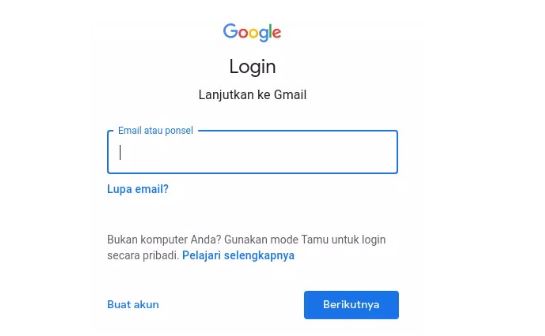
Ketika sudah berhasil masuk ke akun Anda, klik “Compose” atau “Tulis untuk menulis email. Di bagian bawah kemudian akan muncul kotak kecil dengan tulisan “Pesan Baru” atau “New Message”.
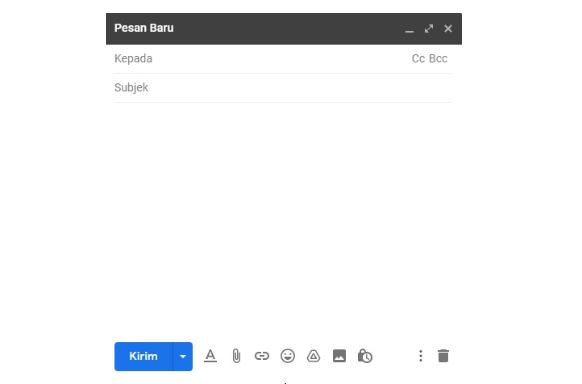
3. Mengisi Email Tujuan
Setelah berhasil masuk dan sudah memilih untuk menulis pesan, Anda akan melihat ada beberapa kolom di dalam kolom pesan tersebut. Di antaranya ada “To” atau “Kepada”, “Subjek” atau “Subject. Hal pertama yang harus Anda tulis adalah alamat email tujuan Anda.
Alamat tersebut ditulis pada kolom “To” atau “Kepada” yang ada pada bagian bawah. Setelah itu, periksa kembali apakah email yang Anda tuju sudah tepat atau sudah benar atau belum. Jangan sampai Anda salah menulis email karena bisa saja akan salah kirim ke orang lain.
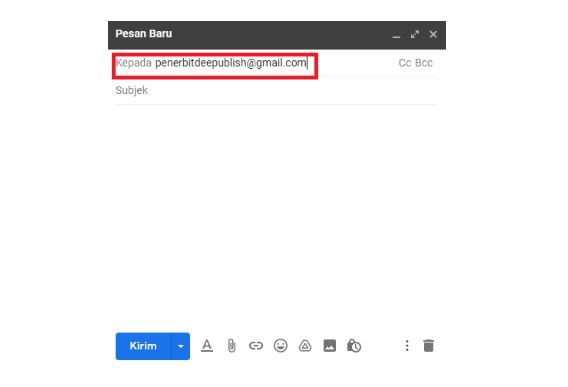
4. Mengisi Judul Email yang Benar
Setelah menuliskan alamat email yang dituju dan Anda sudah memastikan bahwa email tersebut sudah benar, Anda harus mengisi judul email yang terdapat di dalam “Subject” atau “Subjek”. Kolom tersebut berfungsi agar dosen yang menerima pesan Anda mengetahui untuk apa keperluan email tersebut dikirimkan.
Biasanya, dosen akan menentukan subjek atau judul apa yang harus dituliskan pada kolom judul atau subjek email. Ikuti aturan atau ketentuan yang diberikan dosen agar tugas Anda diterima dosen dengan baik.
Jika dosen tidak memberi ketentuan, Anda bisa menulis dengan format sebagai berikut:
TUGAS [NAMA MATA KULIAH] – [TOPIK MATA KULIAH] – [NAMA MAHASISWA/NIM] – [KELAS] – [JURUSAN].
Dengan format tersebut, dosen akan lebih mudah mengenali pesan Anda dan juga identitas Anda sebagai mahasiswa.
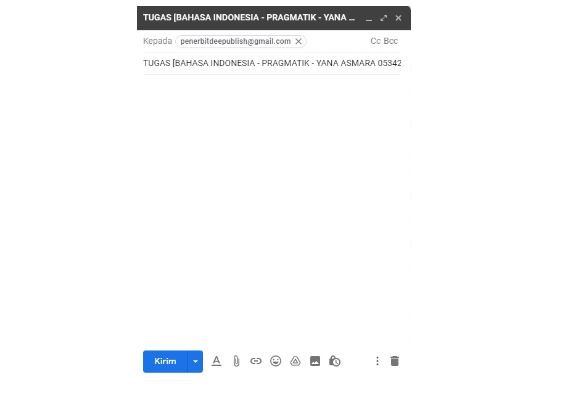
5. Mengisi Body Email
Selanjutnya, pastikan Anda mengisi body email. Body email biasanya berisi tentang pesan utama dari sebuah email yang dikirim. Bagian ini Anda bisa menulis sapaan atau salam kepada dosen sebelum Anda melampirkan tugas Anda dalam bentuk dokumen pada bagian bawah.
Misalnya seperti ini:
Selamat pagi, Bu.
Perkenalkan, saya:
Nama: YANA ASMARA
NIM: 053424
KELAS: A
Akan melampirkan tugas MATA KULIAH BAHASA INDONESIA – TENTANG ILMU PRAGMATIK.
Berikut saya lampirkan tugas saya dalam bentuk dokumen.
Terima kasih.
6. Melampirkan File
Setelah menuliskan sapaan atau salam di body email, selanjutnya jangan lupa lampirkan file atau dokumen tugas yang sudah selesai dikerjakan dan sudah disiapkan. Simak beberapa langkah mengunggah dokumen tugas di bawah ini.
Ada dua cara melampirkan file, dengan cara yang bisa dilakukan jika dokumen yang Anda kirim kecil dan juga cara apabila dokumen yang Anda kirimkan berukuran besar.
a. Ukuran Kecil
1) Klik ikon “Attachment” atau “Lampiran” seperti contoh di bawah ini.
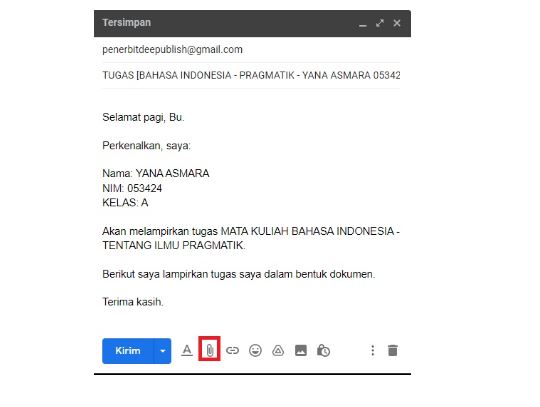
2) Setelah itu, pilih file atau dokumen tugas yang sudah disiapkan.
3) Jika Anda akan mengirim beberapa dokumen atau lebih dari 1 dokumen, klik lagi ikon “Attachment” atau “Lampiran” tersebut dan pilih dokumen lainnya yang akan dikirim.
b. Ukuran Besar
Jika ukuran dokumen yang akan Anda kirimkan besar, Anda harus membuka fitur Google Drive terlebih dahulu yang tersedia di Gmail. Caranya adalah sebagai berikut.
1) Klik “Insert from Drive” atau “Sisipkan file menggunakan Drive” pada fitur bagian bawah.
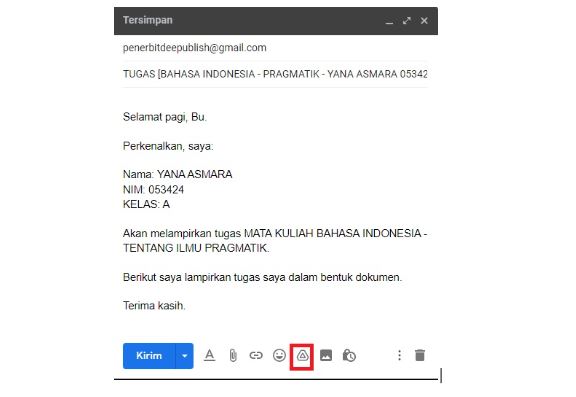
2) Setelah itu, pilih dokumen yang sudah disiapkan pada Google Drive.
3) Klik “Pilih” atau “Select”.
Akan tetapi jika Anda mengirim melalui Google Drive, Anda harus mengunggah dokumen satu per satu. Anda bisa mengubah atau menggabungkan dokumen Anda menggunakan fitur zip.
7. Lihat File
Setelah semua siap dan tugas siap dikirim melalui email, pastikan dan periksa kembali format dan dokumen yang sudah Anda tulis. Pastikan sudah menulis alamat email tujuan dengan tepat, pastikan sudah menulis judul email dengan tepat, mengisi body text dengan tepat, dan pastikan dokumen yang Anda kirim benar-benar tugas yang akan Anda kirim.
8. Kirim Email
Setelah semua sudah diperiksa dan sudah benar, Anda bisa mengirim pesan tersebut dengan klik tanda “Kirim” atau “Send”.
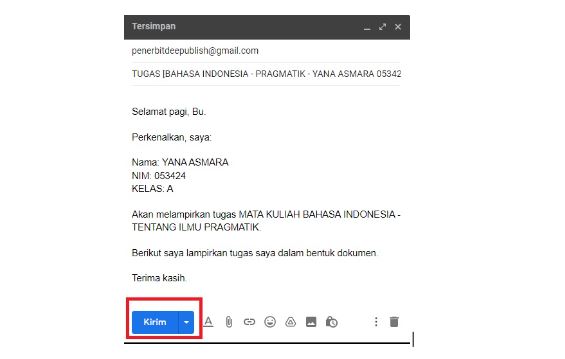
9. Memastikan Email Sudah Terkirim
Setelah email sudah dikirimkan, jangan terburu-buru menutup Gmail Anda. Anda harus memeriksa apakah email Anda sudah terkirim kepada dosen Anda. Caranya adalah dengan melihat pada kolom “Sent” atau “Terkirim” dan pastikan email yang Anda kirim ada di kolom tersebut.
10. Pastikan Penerima Sudah Menerima Email
Jika semua langkah sudah dilakukan, Anda bisa melakukan pengecekan atau pemeriksaan ulang dan memastikan agar email Anda benar-benar diterima dengan melakukan konfirmasi kepada dosen yang bersangkutan. Dengan melakukan konfirmasi, maka dosen juga sudah mengetahui bahwa Anda sebagai mahasiswa yang telah mengirim tugas sesuai dengan arahan.
Nah, semoga panduan cara kirim tugas melalui email diatas dapat mudah dipahami ya. Pastinya, praktikkan dan jangan sembarang dalam mengirim tugas melalui email yang hanya kirim file tugasnya saja.
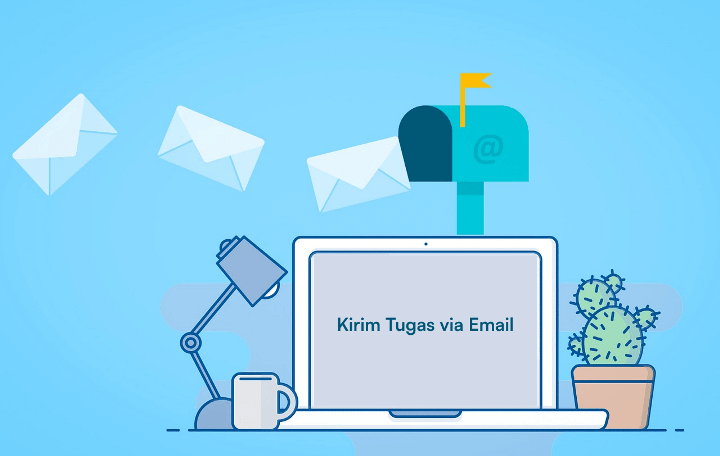



Sangat membantu aku terimakasih yaa